Інструкція зі встановлення mSigna на Linux
Для інсталяції гаманця mSigna на операційну систему Linux знадобиться збірка. Процес компіляції цього програмного забезпечення підходить майже для будь-якого дистрибутива Linux. Для початку необхідно забезпечити всі залежності, необхідні для його коректної роботи. На жаль, офіційний веб-сайт mSigna не надає конкретних інструкцій щодо встановлення пакетів, специфічних для різних дистрибутивів.
Для успішної збірки програми вам потрібні будуть бібліотеки Qt5, ODB, OpenSSL, Boost C++, SQLite, а також інструменти git та qrencode. Детальнішу інформацію про пошук залежностей, необхідних для вашого дистрибутива Linux, можна знайти на сторінці офіційної документації.
Процес інсталяції mSigna
Після того, як ви встановили всі необхідні залежності на вашу систему Linux, відкрийте термінал і використовуйте інструмент git для завантаження останнього вихідного коду програми.
Примітка: mSigna може бути скомпільовано, навіть якщо ви не встановлювали залежності на ваш комп’ютер з Linux. Перевірте ~/mSigna/deps на наявність файлів залежностей. Компілятор може використовувати їх при збірці.
git clone https://github.com/ciphrex/mSIGNA
Налаштування залежностей mSigna
Раніше ми використовували Git для завантаження всіх вихідних файлів mSigna. Цей спосіб дозволяє уникнути таких незручностей як розпакування архівів тощо. На цьому етапі вам потрібно перейти з домашньої папки до папки з щойно клонованими вихідними файлами mSigna. Для цього скористайтеся командою CD.
cd mSIGNA
У папці mSigna є підпапка “docs”, де знаходиться детальний опис процесу налаштування середовища збірки Linux. Вона включає в себе завантаження, збірку та встановлення важливих файлів. Варто зазначити, що ці файли не витягуються з папки “deps”. Якщо ви встановили ці бібліотеки через менеджер пакетів вашого дистрибутива Linux, можете пропустити цей процес.
У терміналі виконайте наведені нижче команди одну за одною. Після їх завершення mSigna повинен мати всі необхідні залежності для правильної збірки.
cd ~/
mkdir odb cd odb
Спочатку встановіть Libcutl:
wget https://www.codesynthesis.com/download/libcutl/1.8/libcutl-1.8.0.tar.bz2 tar -xjvf libcutl-1.8.0.tar.bz2 cd libcutl-1.8.0 ./configure make sudo make install sudo ldconfig cd ..
Далі встановіть компілятор ODB:
sudo apt-get install gcc-4.8-plugin-dev wget https://www.codesynthesis.com/download/odb/2.3/odb-2.3.0.tar.bz2 tar -xjvf odb-2.3.0.tar.bz2 cd odb-2.3.0 ./configure make sudo make install cd ..
Після компілятора ODB, зберіть та встановіть ODB Common Runtime:
wget https://www.codesynthesis.com/download/odb/2.3/libodb-2.3.0.tar.bz2 tar -xjvf libodb-2.3.0.tar.bz2 mkdir libodb-linux-build cd libodb-linux-build ../libodb-2.3.0/configure make sudo make install cd ..
Завершіть роботу із залежностями ODB, встановивши бібліотеку часу виконання бази даних ODB:
wget https://www.codesynthesis.com/download/odb/2.3/libodb-sqlite-2.3.0.tar.bz2 tar -xjvf libodb-sqlite-2.3.0.tar.bz2 mkdir libodb-sqlite-linux-build cd libodb-sqlite-linux-build ../libodb-sqlite-2.3.0/configure make sudo make install cd
Зберіть бібліотеку Qrencode. На відміну від інших залежностей, Qrencode знаходиться у вихідному коді в папці «deps».
cd mSIGNA/deps/qrencode-3.4.3 ./configure --without-tools make sudo make install cd ..
Нарешті, встановіть файли, пов’язані з монетами, які необхідні mSigna:
sh ~/mSIGNA/deps/CoinDB/install-all.sh sh ~/mSIGNA/deps/CoinCore/install-all.sh sh ~/mSIGNA/deps/CoinQ/install-all.sh
Після створення всіх залежностей, скомпілюйте гаманець mSigna:
./build-all.sh linux
Початок роботи з mSigna
Налаштування гаманця mSigna починається зі створення нового сховища. Натисніть “Файл” і виберіть опцію “Нове сховище”. Присвойте ім’я вашому новому сховищу та збережіть його.

Примітка: Якщо ви не використовуєте Bitcoin-qt у фоновому режимі разом із mSigna, вам потрібно буде вручну підключитися до вузла. Щоб дізнатися більше, перегляньте документацію mSigna.
Далі знайдіть меню облікових записів і натисніть опцію “Майстер облікових записів”. Запустіть майстра і дайте назву вашому акаунту.
Після цього встановіть політику облікового запису. Для більшості користувачів достатньо 1 з 1. Змінюйте параметри політики, лише якщо ви розумієте, що робите.
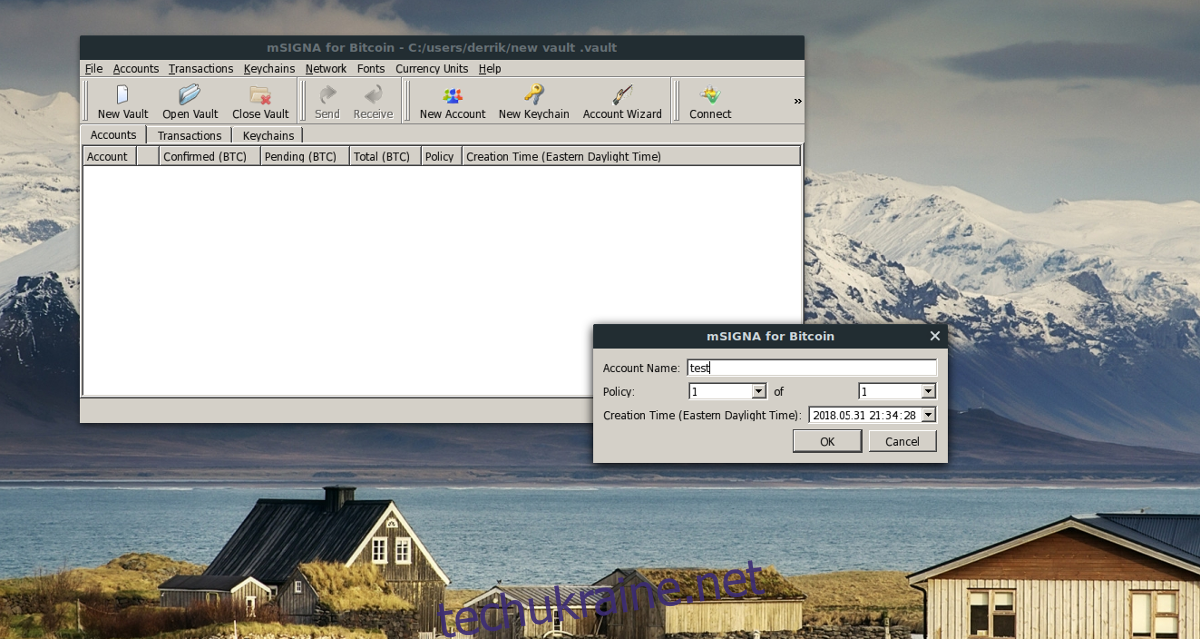
Коли налаштування завершиться, натисніть “Експортувати обліковий запис”, щоб створити нову резервну копію. Ця резервна копія зберігає всю інформацію, пов’язану з вашим гаманцем, тому збережіть її в надійному місці.
Здійснення платежів
mSigna потрібно деякий час для синхронізації з останньою версією блокчейна Bitcoin. Коли процес завершиться, гаманцем буде безпечно користуватися. Натисніть “Облікові записи” та виберіть кнопку “Надіслати”.
Примітка: Знайдіть меню “Брелки” і виберіть “Розблокувати брелок”. Розблокування брелка є обов’язковим для відправлення транзакцій BTC.
У спливаючому меню введіть точну суму (у BTC), яку ви хочете надіслати. Якщо все в порядку і ви готові відправити платіж, натисніть кнопку “Зберегти без підпису”.
Платіж ще не готовий до відправлення. Спочатку вам потрібно буде його підписати. Подивіться на транзакцію (у розділі “Транзакції”) і виберіть її. Натисніть на трансакцію і виберіть “Додати підпис”, щоб підписати транзакцію.
Коли ви виконаєте вимоги політики безпеки вашого гаманця, з’явиться кнопка “Надіслати”, і ви зможете відправити платіж.
Отримання платежів
Щоб отримати платіж на гаманець mSigna BTC, виберіть свій обліковий запис і натисніть кнопку “Отримати” на панелі інструментів. Позначте новий платіж і впишіть необхідну суму.
Зачекайте трохи, і mSigna згенерує нову адресу у вигляді QR-коду для оплати. Надайте цю адресу особі, яка здійснює платіж.
Коли платіж буде успішним, mSigna миттєво зарахує BTC на ваш рахунок.